Excel文档如何通过VLOOKUP函数引用表格数据
Excel是现在十分常用的文件类型之一,有些用户想知道如何通过VLOOKUP函数引用表格数据,接下来小编就给大家介绍一下具体的操作步骤。
具体如下:
1. 首先第一步根据下图所示,打开电脑中需要编辑的Excel文档。


2. 第二步先点击【C2】单元格,接着根据下图箭头所指,点击【公式】图标。
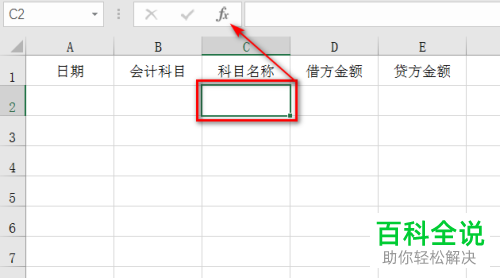
3. 第三步打开【插入函数】窗口后,根据下图箭头所指,先选择【查找与引用】,接着选中【VLOOKUP】,然后点击【确定】选项。
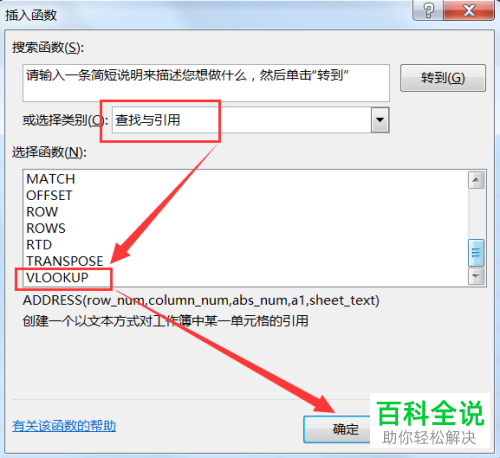
4. 第四步打开【函数参数】窗口后,根据下图所示,将【Lookup_value】设置为数据表首列进行搜索的值。
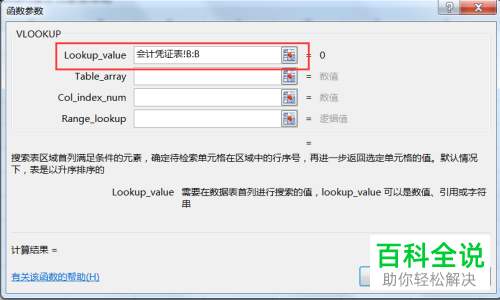
5. 第五步根据下图所示,将【Table_array】设置为符号条件的数据。
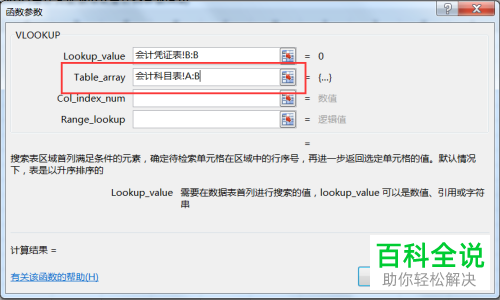
6. 第六步先分别设置列序号、精确匹配,接着根据下图箭头所指,点击【确定】选项。

7. 最后查看文档,根据下图所示,成功引用其他表格数据。

以上就是Excel文档如何通过VLOOKUP函数引用表格数据的方法。
赞 (0)

